在產品測試時,有時需要用到不同操作系統間的兼容性測試,因此會遇到有目前主流操作系統的使用需求。其中Windows系統最為方便,可以使用真實PC機,Linux系統也很方便在PC上安裝。只有Mac OS比較不變,主要是在國內使用 Mac book的人不夠多,系統不夠普及。但是很早就看到有人在虛擬機上安裝了,只是一直未找到合適的時機做試驗。這幾天正好有一臺早期的Macbook Air A1237需要升級維護,因此上就學習了Mac系統的基本操作,并且在VM的虛擬機上進行了安裝實踐。現總結如下:
1. 準備安裝Mac OS X的磁盤映像及VMware的Mac OS 破擊工具Unlocker。
這幾天來,從Mac OS X 10.6 Snow Leopard,X 10.7 Lion, X 10.8 Mountain Lion,X 10.9 Mavericks, X 10.10 Yosemite, X 10.11 EI Capitan, X 10.12 Sierra 全部嘗試了一次,最終保留了兩個系統,一個是10.7.5,這個是適合于Mac book Air A1237的最高版本,另一個是最新的 10.12 Sierra,安裝在虛擬機中,可以隨時升級更新,并體驗 Mac OS 的最新功能。
a. MAC OS 的安裝磁盤映像下載。從各個Mac 論壇上可以下載到以上提到的全部不同版本的MAC OS 安裝映像文件,一般是采用Mac 系統的磁盤映像格式DMG存儲。也有采用類似從Apple store中下載的Install OS X Sierra.app的形式存在的。不過只要找到其中的InstallESD.dmg,都可以使用做安裝磁盤。
b. 將InstallESD.dmg轉換到ISO格式,使用UltraISO打開DMG文件,在工具-->格式轉換中,另存為標準的ISO格式即可。如果這個不可用,使用DMG2IMG工具進行轉換也可以。對于這一點目前沒有摸清楚,因為有的轉換后可以當作安裝光盤,有的則不可用。以后再看。
c. VMWare workstation的Mac OS 補丁。需要使用 Unlocker203/204/207/208/...工具,對于VMWare 10/11,使用Unlocker203即可。對于VMware 12以后版本,使用unlocker208即可。目前我是在 VMware 12.5上安裝的。注意在unlock前后,關閉Windows系統中所有的VMware相關的服務,在unlock完成后再次打開。否則可能破解不成功。
2. 創建虛擬機
d. 完成unlocker 補丁之后,創建新的虛擬機,把操作系統的安裝盤放在虛擬光驅中啟動,選擇使用它做安裝盤,此時可以看到VMware的操作系統選項中增加了 Apple Mac OS X的選項,說明unlock正確,可以繼續創建虛擬機。
e. 因為真實的硬件環境不同,虛擬機啟動時可能遇到VMCI異常,需要修改對應虛擬機中的SMC選擇,增加SMC.version=0一項。具體意義不清楚,是在網上找到的解法。因此建議創建完虛擬機以后,先不啟動虛擬機,而是修改虛擬機的vmx文件,完成后再啟動。
3. 后期安裝
f. 創建新的磁盤分區,然后安裝到新創建的分區中。
g. 網絡配置。如果網絡不通,關閉虛擬機,使用vmware的網絡編輯器,將全部網絡設置為默認。然后再打開虛擬機,則可以恢復正常連接。
h. 升級:使用Apple store升級系統,有時不順利,需要從網上下載后,用U盤拷貝到系統中,直接點擊升級。對于早期的幾個系統,使用Apple Store是無法直接升級的,即使下載的映像文件,也會提示驗證無法通過的錯誤,而不給直接安裝。在網上找到的解法是修改系統時間到該操作系統的下一個版本發布之前的日期,就可以允許安裝了。這是因為Apple公司不允許在有新的操作系統后,用戶繼續安裝舊版的操作系統的緣故。
安裝的截圖如下:
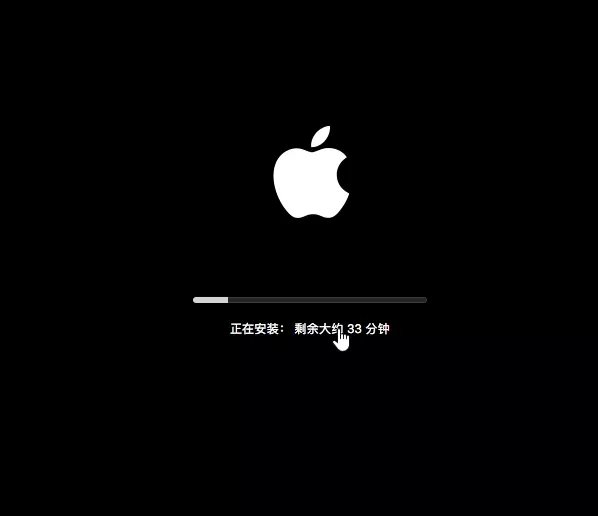
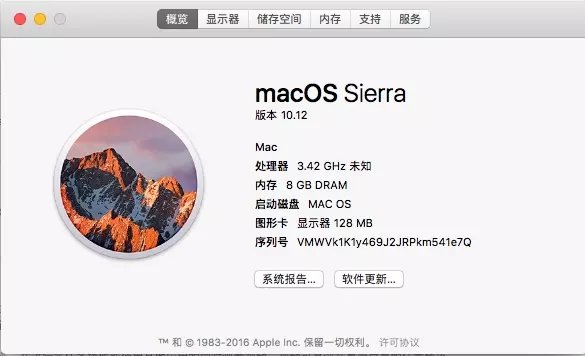
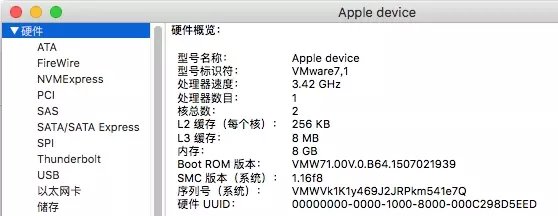
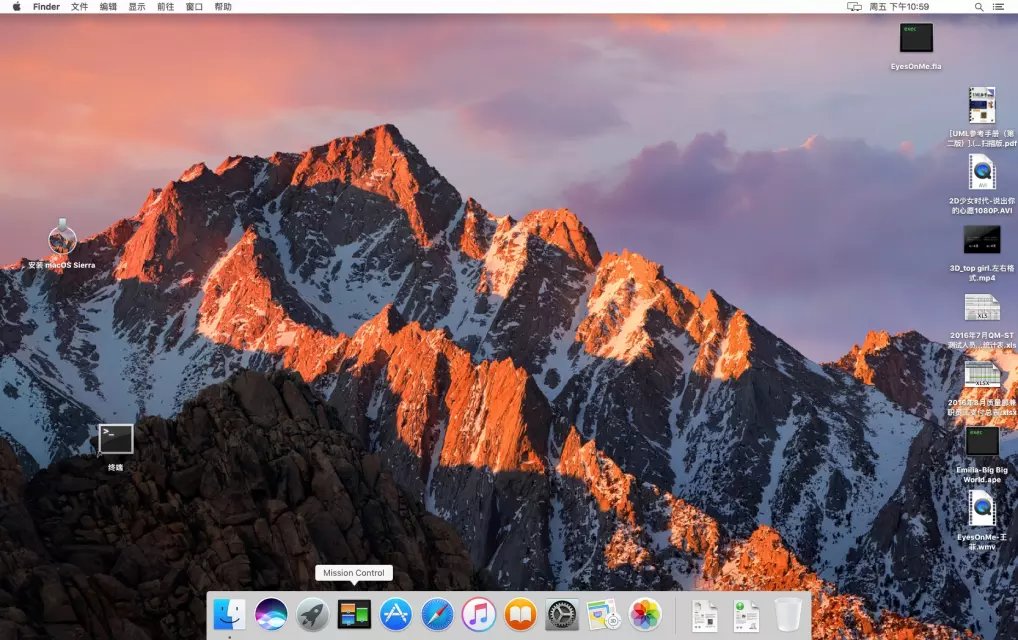
|